MOMENT SETTER 앱 사용하기
예를 들어, MOMENT SETTER 앱을 사용하여 아래에 표시된 것과 같은 알림을 수신할 수 있습니다.
- 활동 앱으로 트래킹 측정 중에 고도 2000 m까지 앞으로 200 m가 남아있을 때 진동 알림을 수행하고 남은 고도를 표시하십시오.
- 매일 진동 알림을 하고 일출 1시간 전에 일출 시간을 표시하십시오.
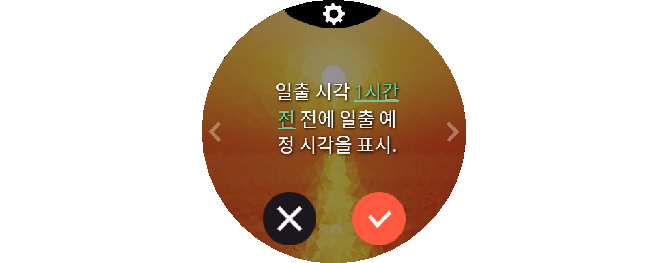
조작은 수신할 알림을 메뉴에서 선택만 하면 됩니다.
위의 예에서 알 수 있듯이 활동 앱에 의한 트래킹, 낚시 또는 기타 활동의 측정 작업 중에 수신하는 것과 활동 측정과 관련없는 알림의 두 가지 MOMENT SETTER 알림 종류가 있습니다.
MOMENT SETTER 앱 메인 메뉴
MOMENT SETTER 앱을 시작하면 먼저 메인 메뉴가 표시됩니다.
메인 메뉴에 포함된 설정 항목은 아래 표와 같습니다.
|
누름 항목: |
표시 메뉴: |
|---|---|
|
최근 |
마지막으로 켜진 최대 3개의 알림 메뉴. 이 항목은 하나 이상의 MOMENT SETTER 알림을 켰을 때 나타납니다. |
|
등산, 트래킹*1, 낚시*1, 사이클링*1, 패들*1, 스노우*1 |
각 활동 종별에 해당하는 알림 메뉴(“활동 앱 사용하기” 참조). 항목 이름과 동일한 이름의 활동에 대한 측정이 진행되는 동안에만 각 메뉴의 경고를 수신할 수 있습니다. |
|
기타 |
활동 종별과 관련이 없는 알림 메뉴를 표시합니다. 진행 중인 활동 앱 측정이 없는 경우에도 이 메뉴의 경고를 수신할 수 있습니다. |
|
설정 |
설정 메뉴. “아웃도어 기능의 공통 설정에 대하여”를 참조하십시오. |
*1 이러한 항목 중 하나를 누르면 나타나는 메뉴는 활동 앱에서 MOMENT SETTER에 액세스할 때 표시되는 메뉴와 동일합니다.
MOMENT SETTER 조작 예
이 절에서는 "등산, 트래킹"에 대한 알림 설정을 구성하는 예를 보여줍니다. 이 작업은 MOMENT SETTER 앱이나 활동 앱에서 시작할 수 있습니다.
-
1.MOMENT SETTER 앱을 시작하고 메인 메뉴를 위아래로 스크롤하십시오. "등산, 트래킹"이 표시되면 해당 항목을 누릅니다.
또는 활동 앱의 "트래킹" 활동이 표시되는 동안 터치 스크린을 아래에서 위로 올립니다. 나타나는 메뉴에서 "MOMENT SETTER"를 누릅니다. -
2.원하는 알림(예: "이동거리 1 km마다 현재의 고도를 표시.")이 표시될 때까지 표시된 알림 메뉴를 좌우로 스크롤하십시오.
-
- 이 시점에서 알림 화면 하단의 확인 표시가 회색으로 변합니다. 이는 알림이 비활성화되었음을 나타냅니다(알림이 수신되지 않음).
- 초기 기본설정을 변경하려면 3단계와 4단계를 수행하십시오. 초기 기본설정을 그대로 두려면 5단계로 넘어갑니다.
- 알림 메뉴에서 이전 화면(MOMENT SETTER 앱 기본 메뉴 또는 활동 앱 “시작” 화면)으로 돌아가려면 MAP 버튼 또는 TOOL 버튼을 누릅니다.
-
3.조건 설정 화면을 표시하려면 터치 스크린을 위에서 아래로 내립니다.
-
4."거리"를 누릅니다. 표시되는 목록에서 설정(예: “3km”)을 누릅니다.
-
- 이렇게 하면 변경 사항이 적용되고 알림 메뉴로 돌아갑니다. 이 때 알림이 활성화되고 화면 하단의 확인 표시가
 로 변경됩니다(5단계의 조작이 필요 없음을 의미).
로 변경됩니다(5단계의 조작이 필요 없음을 의미).
- 이렇게 하면 변경 사항이 적용되고 알림 메뉴로 돌아갑니다. 이 때 알림이 활성화되고 화면 하단의 확인 표시가
-
5.화면 하단에서
 를 눌러
를 눌러  로 전환하십시오.
로 전환하십시오. -
6.MOMENT SETTER 앱을 종료하려면 전원 버튼을 누릅니다.
-
- 위 작업을 수행한 후에는 활동 앱을 시작하고 실제로 알림을 받기 위해 트래킹 측정을 시작해야 합니다. “활동 앱 사용하기”를 참조하십시오.

 맨 위로 이동
맨 위로 이동